Hvordan fikse Samsung Galaxy S7 "Server Feil oppstod. Vennligst start kameraet "&" Kamera mislyktes "feil
- Lær hvordan du fikser Samsung Galaxy S7 (# GalaxyS7) "Serverfeil oppstod. Vennligst start om kameraet. "Feil som oppstod etter en mindre oppdatering.
- Hva skal du gjøre hvis telefonen dukker opp advarselsmeldingen "Kamera mislyktes" etter at du har oppdatert sin #firmware.
- Hvordan feilsøke kameraet mislyktes feil som startet fra ingensteds uten tilsynelatende årsak.
- Hva å gjøre hvis kameraet ikke åpnes eller lukkes umiddelbart etter at eieren har lansert den.
- Slik løser du feilmeldingen "Dessverre har kameraet stoppet" med Galaxy S7
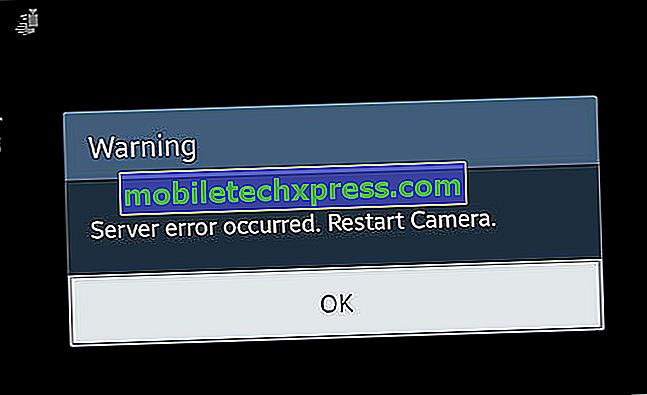
Bortsett fra de vanlige kamerarelaterte feilmeldingene som "Advarsel: Kamera mislyktes" og "Dessverre har kameraet stoppet, " det er en annen feil som kan synes å være mer alvorlig enn den to "Server-feilen oppstod. Vennligst start kameraet på nytt. "
Feilen kan skyldes at kameraet og galleriappene krasjer, et mindre problem med fastvaren (spesielt hvis den begynte å manifestere etter en oppdatering) eller et alvorlig maskinvareproblem. Som alltid anbefales det å starte feilsøkingen din ved å utelukke en mulighet etter en annen som starter med appene, deretter fastvaren og til slutt maskinvaren.
Fortsett å lese for å vite mer om disse feilmeldingene, hvordan å håndtere og jobbe rundt dem. Siden Galaxy S7 er fortsatt ny, er det fortsatt noen eiere som møtte dem, men vi mottok allerede klager fra våre lesere.
For de som har andre problemer, besøk vår feilsøkingsside for Galaxy S7 og finn problemer som ligner på deg, og bruk løsningene vi foreslo. Hvis de ikke fungerer, eller hvis du trenger mer hjelp, kan du kontakte oss ved å fullføre spørsmålet vårt i Android-spørsmålet. Pass på at du gir oss mer informasjon om problemet.
Spørsmål : " Droid fyr. Jeg trenger ditt råd om dette. Min Galaxy S7 er ganske ny, omtrent et par uker gammel. Men bare i går mottok jeg en melding om en oppdatering. Jeg lastet ikke ned det, men enheten lastet det likevel. Kort tid etter det oppstod en feil når jeg åpnet kameraet. Det står "Server Feil oppstod. Vennligst start kameraet på nytt. "Ikke veldig teknisk kunnskapsrik, så jeg har ingen anelse om hvorfor det skjer når alt var bra før oppdateringen. Kan dere hjelpe meg ut? ”
A : Flertallet av apprelaterte problemer som oppstår etter en oppdatering, har noe å gjøre med kompatibiliteten mellom appene og den nye fastvaren. Før vi faktisk gjør noen fastvarerelatert feilsøking, la oss prøve å se om tredjepartsappene dine har noe å gjøre med det. Du bør først prøve å starte Galaxy S7 i sikker modus. Dette er hvordan…
- Trykk og hold av / på-tasten.
- Så snart du kan se "Samsung Galaxy S7" på skjermen, slipper du av / på-knappen og holder Volum ned-tasten nede.
- Fortsett å holde volum ned-knappen til enheten er ferdig omstart.
- Du kan frigjøre det når du kan se "Sikker modus" nederst i venstre hjørne av skjermen.
Mens telefonen er i den tilstanden, kan du prøve å starte kameraprogrammet og se om feilen dukker opp. I så fall kan det fortsatt være en apprelatert bekymring, men problemet er allerede blitt isolert for å dekke bare de forhåndsinstallerte. Så, det neste du bør gjøre, er å fjerne cachen og dataene i Kamera-appen:
- På startskjermbildet klikker du på ikonet Apps.
- Finn og trykk på Innstillinger.
- Trykk på Programmer og deretter Programbehandling.
- Sveip til ALL-kategorien.
- Finn og berør Kamera.
- Trykk på Force Close-knappen først.
- Deretter trykker du på Lagring.
- Pek på Clear cache og deretter Clear data, Delete.
Etter denne prosedyren og problemet vedvarer fortsatt, er det bare to muligheter igjen - enten er det et fastvareproblem eller et maskinvareproblem. Det er lettere å utelukke det første, så du må gjøre det først, og i dette tilfellet må du gjøre hovedretten. Men før du gjør det, må du sørge for at du sikkerhetskopierer alle dine viktige data og filer som de blir slettet. Ta også bort Google-kontoen din og fjern eventuelle låseskjermer slik at Tyveri-funksjonen ikke blir utløst, og følg deretter disse trinnene:
- Slå av Samsung Galaxy S7.
- Trykk og hold inne Hjem og Volum UP-tastene, og trykk deretter på og hold inne av / på-tasten.
MERK : Det spiller ingen rolle hvor lenge du trykker og holder nede Hjem og Volum opp-tastene, det vil ikke påvirke telefonen, men når du trykker på og holder inne av / på-tasten, det vil si når telefonen begynner å svare.
- Når Samsung Galaxy S7 vises på skjermen, slipper du av / på-tasten, men fortsetter å holde tasten Hjem og Volum opp.
- Når Android-logoen viser, kan du slippe begge tastene og la telefonen være i omtrent 30 til 60 sekunder.
MERK : Meldingen "Installere systemoppdatering" kan vises på skjermen i flere sekunder før du viser Android-systemgjenopprettingsmenyen. Dette er bare den første fasen av hele prosessen.
- Bruk Volum ned-tasten, naviger gjennom alternativene og merk av 'Tørk data / Fabrikkinnstilt.'
- Når du har merket ut, kan du trykke på av / på-knappen for å velge den.
- Merk nå alternativet 'Ja - slett alle brukerdata' med Volum ned-tasten og trykk på strømknappen for å velge den.
- Vent til telefonen er ferdig med å gjøre hovedinnstillingen. Når du er ferdig, marker du 'Reboot system now' og trykk på Power-tasten.
- Telefonen vil nå starte opp på nytt lenger enn vanlig.
Hvis tilbakestillingen ikke kan reparere det, er det på tide å konsultere en tekniker om det, da det kan være et maskinvareproblem. Hvis du fortsatt er i utskiftningsperioden, så snakk med leverandøren for å få den erstattet.
Spørsmål : " Kort etter at telefonen ble oppdatert, var det en feilmelding som dukket opp. 'Advarsel: Kameraet mislyktes, ' sa det. Jeg forstår at det er et kameraproblem, men det jeg ikke forstår er hvorfor det skjedde først etter at jeg oppdaterte telefonen min? Betyr det at det er skadet eller noe? Er det bare et problem med kameraet eller hele telefonen? Må jeg kjøpe en ny telefon på grunn av dette? ”
A : Det er faktisk to muligheter her; enten det er et mindre fastvareproblem eller et alvorlig maskinvareproblem som kan ha blitt utløst av oppdateringen. Regel ut den første muligheten ved å tørke cachepartisjonen siden den skjedde etter en fastvareoppdatering:
- Slå av Samsung Galaxy S7.
- Trykk og hold inne Hjem og Volum UP-tastene, og trykk deretter på og hold inne av / på-tasten.
- Når Samsung Galaxy S7 vises på skjermen, slipper du av / på-tasten, men fortsetter å holde tasten Hjem og Volum opp.
- Når Android-logoen viser, kan du slippe begge tastene og la telefonen være i omtrent 30 til 60 sekunder.
- Bruk Volum ned-tasten, naviger gjennom alternativene og merk av 'Tørk cache partisjon.'
- Når du har merket ut, kan du trykke på av / på-knappen for å velge den.
- Merk nå alternativet 'Ja' ved hjelp av Volum ned-tasten og trykk på strømknappen for å velge den.
- Vent til telefonen er ferdig med å gjøre hovedinnstillingen. Når du er ferdig, marker du 'Reboot system now' og trykk på Power-tasten.
- Telefonen vil nå starte opp på nytt lenger enn vanlig.
Når du har slettet systembufferen, og problemet forblir, prøv å gjøre hovedretten, og hvis det ikke lyktes, er det på tide du sendte telefonen inn for videre kontroll av en tekniker.
Spørsmål : " Det er en advarselmelding i telefonen min som vises når den vil. Jeg kan ikke virkelig spore kilden til feilen, den startet bare en dag ut av ingensteds, og jeg har ikke gjort noe til telefonen min som kunne ha utløst det, siden jeg vanligvis ikke endrer innstillingene med telefonen min. Feilmeldingen forteller meg om kameraet som mislyktes når jeg åpner det. Også det er tider når den samme feilen viser når jeg ser på bilder. Kan du fikse dette? ”
Svar : Først og fremst, kontroller om dette problemet oppsto ved en oppdatering, fordi i så fall prøv å tørke cachepartisjonen før noe annet. Hvis det ikke løser problemet, må du gjøre en grundig feilsøking, og siden feilen spesifikt nevner at kamera-appen har et problem, må du først slette cachen og dataene. Du nevnte også at den samme feilen oppstår noen ganger når du ser på bilder, er det en mulighet for at Galleri-appen krasjer fra tid til annen og påvirker kameraet. I dette tilfellet må du også fjerne cache og data:
- På startskjermbildet klikker du på ikonet Apps.
- Finn og trykk på Innstillinger.
- Trykk på Programmer og deretter Programbehandling.
- Sveip til ALL-kategorien.
- Finn og trykk på Galleri.
- Trykk på Force Close-knappen først.
- Deretter trykker du på Lagring.
- Pek på Clear cache og deretter Clear data, Delete.
Hvis alt annet feiler, gjør du hovedretten.
Spørsmål : " Jeg håper dere vet hvordan du løser dette problemet, men hver gang jeg åpner kameraet for å ta noen bilder, lukkes det enten umiddelbart eller vil ikke starte. Jeg tror dette problemet startet etter den siste oppdateringen. Jeg er med AT & T og det har allerede vært et par oppdateringer (jeg tror) og den første ble installert uten problemer. Jeg er alltid nølende med å laste ned oppdateringer, da jeg allerede hadde mange erfaringer at telefonen min ble ødelagt etter en oppdatering, men jeg kan virkelig ikke gjøre noe, unntatt utsette det, og på et tidspunkt vet jeg at jeg vil bli tvunget til å laste den ned som forberedelse for noen store oppdateringer. Så, jeg lastet ned det og dette problemet startet. Hva burde jeg gjøre? ”
Svar : Det er ofte uunngåelig at noen caches eller data blir ødelagt under en fastvareoppdatering, og jeg tror at dette er hva som skjedde med telefonen, men siden du ikke får noen feilmelding, trenger du ikke å rydde cachen og dataene i Kamera-appen. Snarere må du umiddelbart slette systembufferen ved å starte telefonen i gjenopprettingsmodus. Jeg tror det er det eneste du bør gjøre for å fikse dette problemet.
Spørsmål : " Feilen om kameraet som sier 'Dessverre har kameraet stoppet' bare dukket opp en dag mens jeg prøvde å ta bilder. Min telefon er ganske ny, og det er Galaxy S7. Jeg har et microSD-kort montert, og det er her hvor bilder og videoer automatisk lagres. Da feilen dukket opp, kunne jeg ikke lenger se bildene eller videoene mine. Så, hvordan kan jeg fikse feilen slik at jeg får tilgang til bildene mine igjen? ”
A : Vel, tingen er, feilmeldingen er ikke årsaken, men resultatet. Det ser ut til at microSD-kortet mislyktes, og telefonen kan ha en vanskelig tid å lese fra det, derfor kan bildene dine ikke vises. Derfor, siden kameraet ikke kan lagre bildene i det, fører det til en feil, og det er det du får akkurat nå. Det beste handlingsforløpet er å finne ut om SD-kortet allerede er skadet og det er tapt eller hvis det bare er et midlertidig problem.
Jeg foreslår at du fjerner SD-kortet ditt og la en datamaskin lese den. Hvis datamaskinen kan lese den, kan du i hvert fall redde bildene dine og andre filer, men hvis det blir bedt om å formatere SD-kortet øyeblikket du setter det inn, er det på tide å kjøpe et nytt SD-kort og si farvel til bildene dine .





![Hvordan fikse Samsung Galaxy S6 Edge som ikke vil slå på [Feilsøkingsveiledning]](https://uploads.mobiletechxpress.com/wp-content/android/600/how-fix-samsung-galaxy-s6-edge-that-won-t-turn-2.jpg)


![Fix Samsung Galaxy Note 5 som bremset ned etter Marshmallow-oppdateringen [Feilsøkingshåndbok]](https://uploads.mobiletechxpress.com/wp-content/android/513/fix-samsung-galaxy-note-5-that-slowed-down-after-marshmallow-update-2.jpg)